excel里怎么做排列
在Excel中进行排列的方法主要包括使用“排序”功能、使用“排名”函数、以及使用“高级筛选”工具。这些方法各有优点,可以根据具体需求选择合适的方式。 在这篇文章中,我们将详细介绍如何在Excel中进行排列操作,包括具体步骤和注意事项。
一、使用排序功能
1、基本排序
Excel的排序功能是最常用的排列数据的方法之一。无论是对单列数据进行排序,还是对多列数据进行排序,Excel都提供了简单易用的界面。
步骤:
选择要排序的列或区域。如果是多列数据,确保所有列都被选中。
转到“数据”选项卡。
单击“排序”按钮。
选择升序或降序排序。
例子:假设你有一列包含学生成绩的数据,你可以选择这一列,然后点击“排序”按钮,选择“升序”或“降序”来对成绩进行排列。
2、自定义排序
有时,默认的升序或降序排序无法满足需求,Excel允许用户进行自定义排序。
步骤:
选择要排序的区域。
在“数据”选项卡中,点击“排序”按钮。
在弹出的对话框中,点击“添加级别”按钮。
选择要排序的列,设置排序顺序和排序依据。
点击“确定”。
例子:假设你有一张包含多个列的表格,其中有“姓名”、“年龄”和“成绩”,你希望先按“成绩”降序排序,再按“年龄”升序排序。可以通过自定义排序来实现。
二、使用排名函数
Excel提供了多种函数来进行数据排名,包括RANK、RANK.EQ和RANK.AVG等。这些函数可以帮助你在一组数据中找到某个数值的排名。
1、RANK函数
RANK函数的语法为:RANK(number,ref,[order])
参数说明:
number:要排名的数值。
ref:包含数据的区域。
order:排序顺序,0或省略表示降序,非零表示升序。
例子:
假设你有一列学生成绩数据,想知道每个学生的成绩排名,可以使用如下公式:
=RANK(A2, $A$2:$A$10, 0)
这将返回A2单元格中数值在A2到A10区域中的排名。
2、RANK.EQ和RANK.AVG
RANK.EQ和RANK.AVG是RANK函数的升级版,提供了更精确的排名方式。RANK.EQ返回相同的排名数,而RANK.AVG返回相同排名的平均值。
例子:
=RANK.EQ(A2, $A$2:$A$10, 0)
=RANK.AVG(A2, $A$2:$A$10, 0)
三、使用高级筛选工具
Excel的高级筛选工具不仅可以筛选数据,还可以进行复杂的排列和排序。
1、使用高级筛选
高级筛选功能可以让你对数据进行多条件筛选,并且可以将筛选结果复制到新的位置。
步骤:
选择要筛选的区域。
转到“数据”选项卡,点击“高级”按钮。
在弹出的对话框中,选择“将筛选结果复制到其他位置”。
选择筛选条件和目标区域。
点击“确定”。
例子:假设你有一张包含多个列的表格,希望筛选出成绩大于80的学生,并将结果复制到新的工作表中,可以使用高级筛选工具。
2、使用公式进行高级排列
在一些复杂的排序需求中,可以结合使用公式和高级筛选来进行排列。
例子:
假设你有一张包含多个列的数据表,希望先按某一列的条件进行筛选,再按另一列进行排序,可以使用如下步骤:
在新的列中使用IF函数或其他条件函数创建辅助列。
使用排序功能对辅助列进行排序。
详细步骤:
在辅助列中输入条件公式,例如:=IF(B2>80, A2, ""),表示如果B列值大于80,则返回A列值。
选择整个表格,按辅助列进行排序。
四、使用数组公式进行排列
数组公式是Excel中非常强大的工具,可以用于复杂的排列和排序需求。数组公式通常用于动态排序和排名。
1、使用数组公式进行排序
数组公式可以实现动态排序,特别是在数据经常变动的情况下。
例子:
假设你有一列数据,想要动态排序,可以使用如下数组公式:
=SMALL($A$2:$A$10, ROW(A1))
这个公式将返回A2到A10区域中的最小值,并且可以通过拖动公式实现动态排序。
2、使用数组公式进行排名
数组公式同样可以用于动态排名。
例子:
假设你有一列数据,想要动态排名,可以使用如下数组公式:
=SUMPRODUCT(--($A$2:$A$10 这个公式将返回A2到A10区域中数值小于A2的数值个数加1,表示A2的排名。 五、使用VBA进行高级排列 对于非常复杂的排列需求,Excel的内置功能可能无法满足,这时可以使用VBA(Visual Basic for Applications)进行定制化排列。 1、编写VBA代码 VBA允许你编写代码来实现复杂的排列和排序逻辑。 例子: 假设你有一张包含多个列的数据表,希望按照自定义逻辑进行排序,可以编写如下VBA代码: Sub CustomSort() Dim ws As Worksheet Set ws = ThisWorkbook.Sheets("Sheet1") ws.Sort.SortFields.Clear ws.Sort.SortFields.Add Key:=Range("A2:A10"), Order:=xlAscending ws.Sort.SetRange Range("A1:D10") ws.Sort.Apply End Sub 这段代码将对A2到A10区域的数据进行升序排列。 2、运行VBA代码 编写好VBA代码后,可以通过Excel的开发工具运行代码。 步骤: 打开Excel,按Alt + F11打开VBA编辑器。 在“插入”菜单中选择“模块”。 将VBA代码粘贴到模块中。 关闭VBA编辑器。 回到Excel,按Alt + F8运行宏。 六、使用第三方插件进行排列 如果内置功能和VBA都无法满足需求,可以考虑使用第三方插件。市面上有很多强大的Excel插件,可以提供更丰富的排列和排序功能。 1、选择合适的插件 市面上的Excel插件种类繁多,可以根据具体需求选择合适的插件。例如:Power Query、Kutools for Excel等。 2、安装和使用插件 安装插件通常非常简单,只需下载并按照提示安装即可。安装完成后,可以在Excel中找到插件并使用其提供的功能。 例子:假设你使用Kutools for Excel,可以通过其提供的“高级排序”功能,对数据进行复杂的排列和排序。 总结 在Excel中进行排列的方法多种多样,可以根据具体需求选择合适的方法。排序功能适合简单的排列需求,排名函数可以用于动态排名,高级筛选工具提供了更丰富的筛选和排列功能,数组公式适合动态排序和排名,VBA可以实现复杂的定制化排列,而第三方插件则提供了更多的功能和灵活性。掌握这些方法,可以让你在处理数据时更加得心应手。 相关问答FAQs: Q: 如何在Excel中进行排列操作?A: Excel提供了多种排列数据的方法,您可以使用以下方法之一来对数据进行排列: 如何按照升序或降序排列数据? 您可以使用Excel的排序功能,选择要排序的数据范围,然后点击主页选项卡上的“排序和筛选”按钮,选择“升序”或“降序”排序选项。 如何按照特定列进行排序? 如果您只想按照特定列的值进行排序,选择要排序的数据范围,然后点击主页选项卡上的“排序和筛选”按钮,选择“自定义排序”选项,然后选择要排序的列和排序顺序。 如何按照多个列进行排序? 如果您希望按照多个列的值进行排序,选择要排序的数据范围,然后点击主页选项卡上的“排序和筛选”按钮,选择“自定义排序”选项,然后按照需要添加多个排序级别。 Q: 如何在Excel中进行条件排列?A: 在Excel中,您可以使用筛选功能进行条件排列。以下是一些常见的条件排列问题的解决方案: 如何按照某个条件筛选数据并进行排列? 您可以使用Excel的“筛选”功能,选择要筛选的数据范围,然后点击主页选项卡上的“筛选”按钮,选择要应用的条件,然后点击“确定”按钮。数据将按照所选条件进行排列。 如何按照多个条件进行筛选和排列? 如果您希望按照多个条件对数据进行筛选和排列,可以使用Excel的“高级筛选”功能。选择要筛选的数据范围,然后点击主页选项卡上的“高级”按钮,输入要应用的条件,并选择要排列的列。点击“确定”按钮,数据将按照所选条件进行筛选和排列。 Q: 如何在Excel中进行随机排列?A: 在Excel中,您可以使用随机函数来进行随机排列。以下是一种方法: 如何在Excel中随机排列数据? 在一个空白列中,使用RAND()函数生成随机数,并将该函数拖动填充到与您要排列的数据范围相同的单元格。然后,选择包含随机数和要排列的数据的整个范围,点击主页选项卡上的“排序和筛选”按钮,选择“升序”或“降序”排序选项。数据将根据随机数进行排列,实现随机排列效果。 希望以上解答对您有所帮助!如果您有其他问题,请随时提问。 原创文章,作者:Edit1,如若转载,请注明出处:https://docs.pingcode.com/baike/4028201